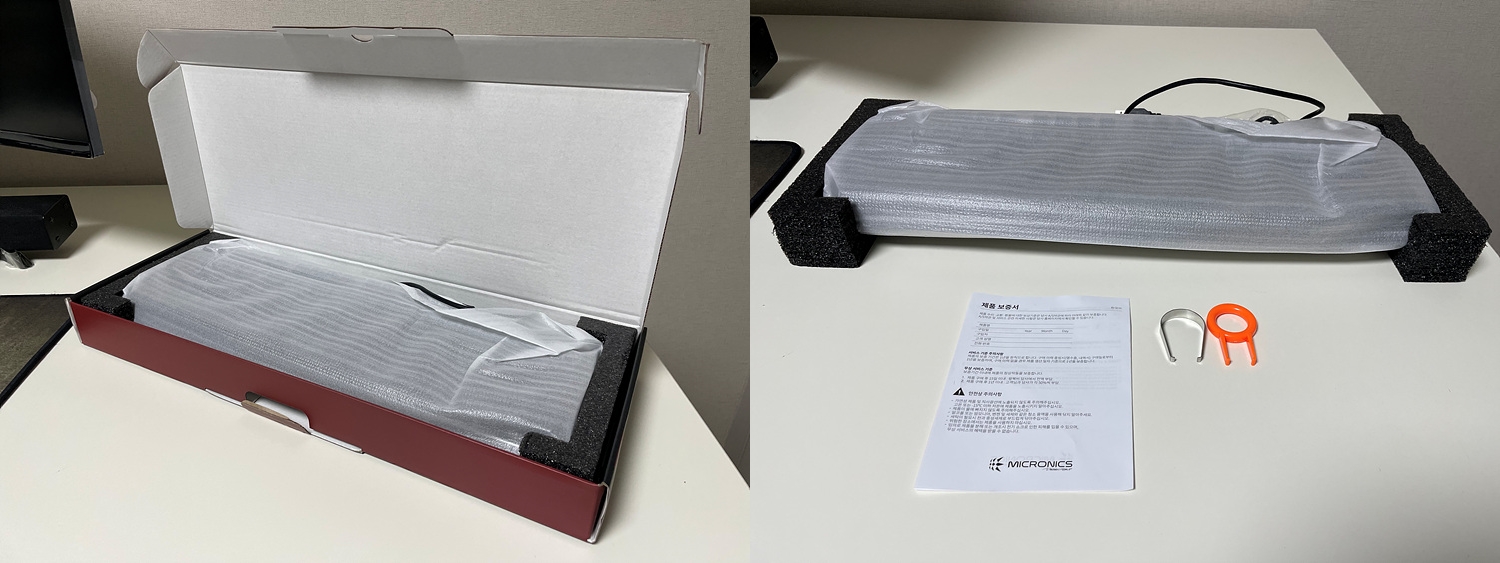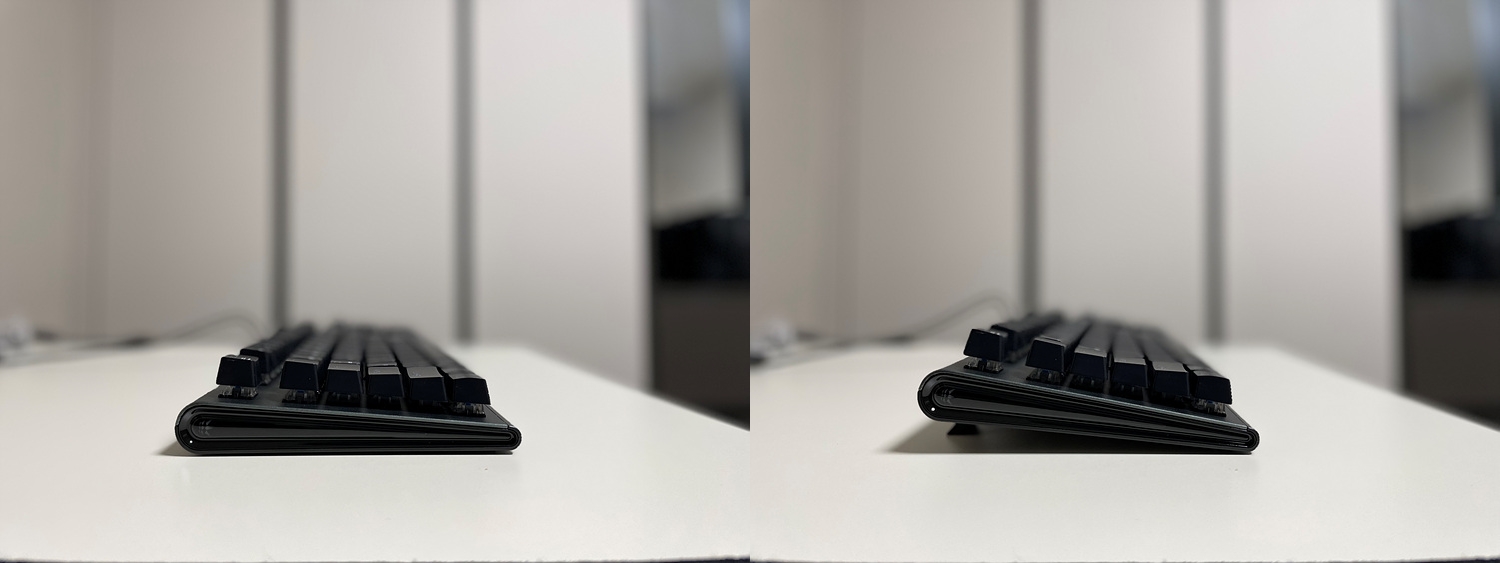하드웨어 커뮤니티를 보다 보면, 크고 화려한 케이스를 쉽게 볼 수 있습니다. 단순한 사각 박스 케이스는 일부러 검색해봐도 잘 안 보입니다. 하지만 아직 대부분의 사무실에선 흔하게 볼 수 있죠. 사실 컴퓨터에 관심 없는 사람들은 그냥 가전제품 그 이상 이하도 아니라서, 어차피 크고 화려한 케이스가 필요 없기도 하고요.
제 사무실도 예외는 아니었는데, 작년 말쯤부터인가 회사에 납품되는 컴퓨터들 케이스가 3RSYS J210 해머로 변경되기 시작했습니다. 워낙 유명한 제품이라 보신 분들도 많으시겠죠. 저 역시 한눈에 알아봤습니다. 근데 잘 모르는 사람들은 케이스를 보더니 전면 팬 LED를 보고 신기해하더라고요. 잠깐이었지만, 보는 사람 모두들 한 번씩 눈길을 주고 갔었습니다.
당시 그 광경을 보며 이제는 사무용 컴퓨터도 유행이 바뀔때가 됐다 싶었는데, 마침 3RSYS에서 발 빠르게 새로운 케이스를 선보였습니다. 바로 L300 코드입니다. 다른 분야도 그렇지만 3RSYS는 항상 시장 분위기에 대한 대응이 빠른 거 같습니다. 바로 다뤄보도록 하겠습니다.

L300 코드의 제원입니다. 미니타워인만큼 ATX 보드는 지원되지 않습니다.
CPU 쿨러 역시 장착 높이가 158mm로 쿨러 구매 전 반드시 확인이 필요하며, VGA는 320mm까지 허용됩니다. 그래도 그래픽카드는 최근 30 시리즈 디자인을 반영했는지 조금 여유 있네요. 320이면 2 팬 제품은 다 들어가고, 3 팬 제품도 일부 가능합니다. ASUS TUF, EVGA FTW3가 대표적이지요. 라디에이터는 상단에만 제한적으로 가능합니다.
여러모로 조립 전 짚어봐야할 부분이 많네요. 근데 사무용으로 쓸 거면 뭐 신경 안 쓰고 선정해도 될 듯.
블랙/화이트 두 가지 색상으로 출시되었고, 가격은 블랙 기준 다나와 최저가 37,500원입니다.

전체적인 생김새는 이렇습니다. 전면 디자인이 인상적이네요. 상품설명에는 아래와 같이 홍보하고 있습니다.

확실히 요즘 공기청정기나 냉장고 등 가전제품에서 자주 볼 수 있는 디자인입니다.
딱히 이런 형상을 뭐라고 지칭하는지는 모르겠네요. 직선형 디자인?

상단엔 얇은 먼지필터가 한 장 붙어있고, 앞쪽으로 입출력 포트와 버튼이 모여있습니다.
보급형 제품에서 자주 볼수있는 디자인입니다.

전면 패널을 열어보면 140mm 팬 2개가 달린 걸 확인할 수 있습니다.
보급형 제품은 보통 120mm 제품을 많이 쓰는데, 의외로 쿨링에도 신경 쓴 모습입니다.

전면에도 먼지필터가 있습니다. 집에 애완동물 키우는 사람들은 필수.

케이스 하단부는 미끄럼 방지 처리된 4개의 발판이 달려있습니다.
그리고 파워 조립부 아래쪽에도 먼지필터가 있습니다.

좌측은 강화유리로 되어있으며, 힌지가 달려있어 문처럼 여닫을 수 있습니다.
요즘은 보급형 제품에서도 흔히 볼 수 있는데, 정말 편합니다. 최근 손나사로 조립된 강화유리 케이스를 다룬 적이 있는데 어찌나 불편하던지.. 사소한 점이라도 참 크게 와닿습니다.

케이스 내부 모습입니다. 하단 파워 가림막이 존재하고, 주요 선들이 지나갈 자리로 구멍이 뚫려 있습니다.
그리고 후면엔 전면과 동일한 팬이 하나 달려있습니다.
여담이지만 전면에도 어찌어찌 억지로 라디 달수는 있을 듯.. 그래픽카드 제약이 심해지겠지만요.

우측 패널은 일반 철제 패널입니다. 그리 두꺼운 편이 아니기에, 무리하게 힘을 주면 휠 수도 있습니다.

우측에서 본 내부 모습입니다. 보급형 제품답게 간략하네요.
사실 이 케이스에 복잡한 구성을 할 사람도 없을 테니 말입니다.

아래쪽엔 파워서플라이가 조립되고, 그 앞으로는 저장장치 장착 브래킷이 있습니다.
2.5/3.5 가릴 거 없이 최대 2개까지 장착 가능합니다.

그리고 위쪽으로, 내부 격벽에 2.5" SSD 저장장치 조립부가 있습니다. 최대 2개까지 장착 가능합니다.
여기서 하나 아쉬운 건, 조립용 탭 4개 중 왼쪽 2개가 케이스 프레임에 거의 가려집니다. SSD를 격벽 뒤쪽에 달게 되면 드라이버 돌리기에 약간 불편한 정도로 끝나지만, 격벽 앞쪽으로 설치 시 왼쪽 구멍은 나사를 돌릴 수가 없습니다. 사실 뭐 오른쪽 2개만 조립해도 문제는 없지만.. 조금 아쉽네요.

전원을 넣어본모습입니다. 미니타워라 그런지 140mm 팬이 더욱 크게 느껴집니다.
전면에서 보면, 마치 커다란 조명 2개가 달려있는 듯한 느낌을 받을 수 있습니다.

강화유리를 닫아봤습니다. 사각형 테두리의 베젤이 넓은 편인데, 오히려 깨끗한 느낌을 부각해주는 듯합니다.

지금까지 3RSYS L300 코드 미니타워 케이스를 살펴봤습니다. 최근 회사에서 다른 부서 사무실에 방문한 적이 있는데, 그 부서 사람들은 컴퓨터 케이스를 전부 책상 위로 올려놨더군요. 사실 케이스가 책상 아래 있으면 앉아있을 때 다리에 약간 걸리적거리긴 합니다. 그런 연유로 케이스를 전부 올린 건데, 이왕 책상 위에 올릴 거라면 단순한 사각 케이스보단 약간의 디자인이 포함된 제품이 낫지 않을까요? 같은 값이면 다홍치마란 속담이 괜히 있는 게 아닐 겁니다.
이상 필드테스트를 마칩니다. 감사합니다.
[본 사용기는 (주)쓰리알시스로부터 제품을 제공받아 작성하였습니다.]
''Information 'T'echnology > Computer Case' 카테고리의 다른 글
| 3RSYS S403 QUIET 강화유리 케이스 필드테스트 (0) | 2023.06.07 |
|---|---|
| 갤럭시 갤라즈 EX-01 케이스 블랙, 화이트 필드테스트 (0) | 2022.07.07 |
| 마이크로닉스 GM2-HELIOS 미들타워 케이스 필드테스트 (0) | 2022.03.17 |
| 다크플래쉬 DLS480 화이트 케이스 필드테스트 (0) | 2022.02.17 |
| 마이크로닉스 GH4-LETO 미들타워 케이스 필드테스트 (0) | 2021.12.13 |